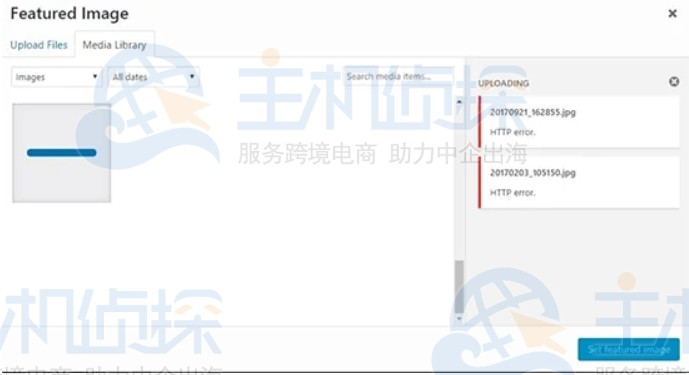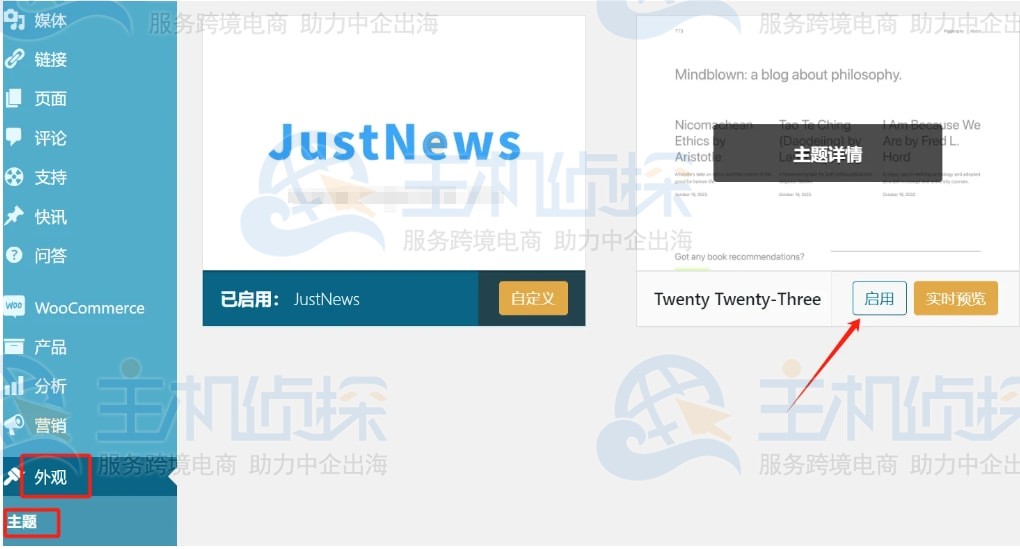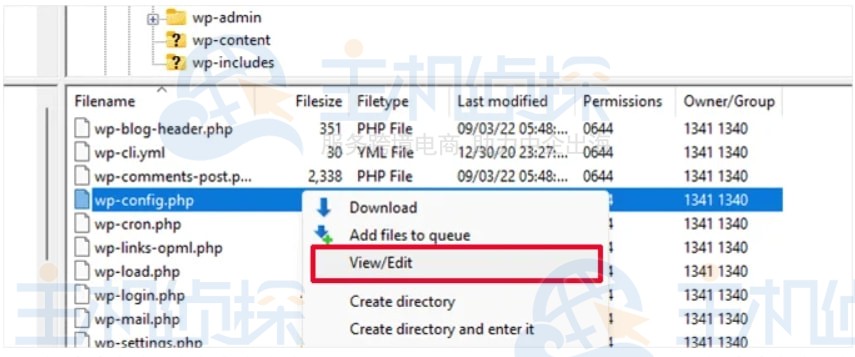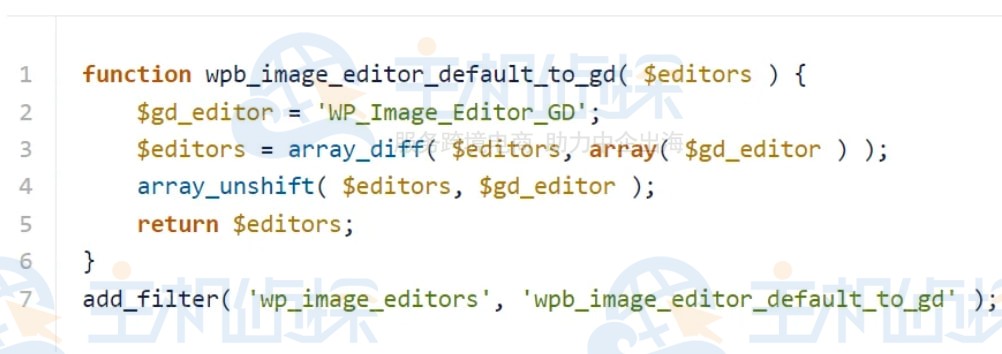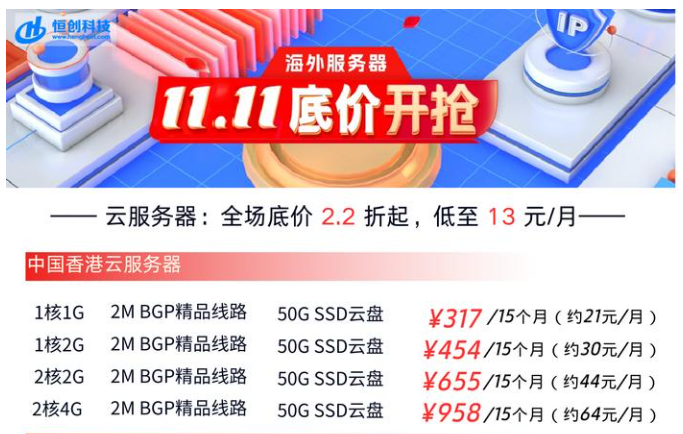WordPress站点上传图片时,会出现HTTP错误的情况,通常只是显示错误,没有任何导致错误原因的提示,这就需要排查原因来修复错误;本文整理了几种出现这种情况常见的几种原因以及解决方法,大家可以一一排查一下。
一、确定HTTP错误不是暂时的
可以先等几分钟,然后尝试再次将图像文件上传到WordPress网站。这个错误有时候是由异常流量和服务器资源不足引起的,大多数WordPress服务器都会自动修复这些问题。
如果不起作用,那可以按下面方法操作看看:
刷新浏览器或清除浏览器缓存。
调整文件大小并重命名,然后将其再次上传到图片库。.
用其他格式保存文件。例如可以使用图像编辑软件将JPEG更改为PNG之后,重新尝试上传文件。
如果按照这些步骤操作后仍然有HTTP错误,那么该错误不是由临时故障引起的,要注意了。
二、停用所有插件和当前主题
如果最近刚刚安装了新的WordPress插件,它可能与其他插件不兼容,并会破坏图像上传过程。要排查是不是这种情况,可以停用所有WordPress插件。
如果停用WordPress插件后HTTP错误消失,那么就是新安装的插件导致了HTTP上传图像错误。可以安装替代插件比较省事。同样有时主题冲突也会中断图像上传过程。主题可能包含干扰WordPress处理图片上传方式的功能。识别主题冲突相对简单一些。可以暂时切换到默认的WordPress主题。
默认主题激活后,再次上传图片。如果错误消失,那问题出在当前的主题上。在这种情况下,可以检查主题可不可以更新。通常更新会修复兼容性问题和错误。
三、增加WordPress内存限制
WordPress是用PHP编程语言编写的。此外,分配给不同PHP进程的内存量由Web服务器决定,如果上传图像所需的PHP内存超过可用内存,会在WordPress中看到HTTP图像上传错误。要解决这个问题,需要增加PHP在服务器上可以使用的内存。
用FTP客户端或控制面板中的文件管理器应用访问网站的文件,接下来转到根目录并找到wp-config.php文件。
这行代码会将WordPress内存限制增加到256MB,这可以解决任何内存限制问题,最后保存并将文件上传回服务器。
四、更改WordPress使用的图像编辑器库
WordPress运行在PHP上,它使用两个模块来处理图像。这两个模块称为GD Library和lmagick;WordPress可以使用其中任何一个,具体取决于哪个可用。
但是,lmagick经常会遇到内存问题,导致图片上传时出现HTTP错误。要解决这个问题,可以将GD库设置为默认图片编辑器。只需将此代码添加到WordPress主题的functions.php文件或使用WPCode(推荐)即可完成此操作:
添加这些代码后,可以重新尝试使用图片上传器上传文件。如果此方法无法解决问题,可以删除这些代码。
五、使用.htaccess方法
此方法可以控制lmagick如何使用服务器资源。如果用的是多人共享托管服务器,服务器提供商会限制lmagick使用多个线程来加快图像处理速度的能力。但是,这会导致在上传图像时看到HTTP错误。
最简单的解决方法是在.htaccess文件中添加以下代码:
这段代码只是限制|magick使用单线程来处理图像。
六、更新PHP版本
如果WordPress网站用的是旧版本的PHP,则可能会触发HTTP图像上传错误。因为较新的PHP版本具有性能改进并且通常使用更少的内存。
七、检查文件和文件夹权限
WordPress依赖特定文件和文件夹权限才能正常运行。错误的权限可能会阻止WordPress访问或修改文件,从而导致上传错误;例如如果上传目录缺少适当的写入权限,WordPress将无法保存上传的图像。
八、启用调试模式
有时候底层PHP错误可能表现为HTTP图像上传错误,这使得故障排除变得困难;在WordPress配置中启用调试模式将显示调试日志中的任何PHP错误,并提供有关上传问题原因的信息,帮助解决问题。
推荐:
《宝塔面板安装WordPress教程》
《WordPress固定链接哪种最好》